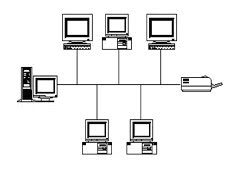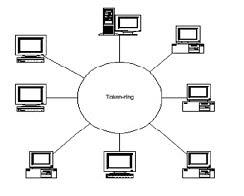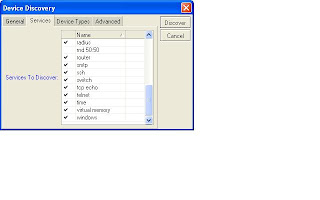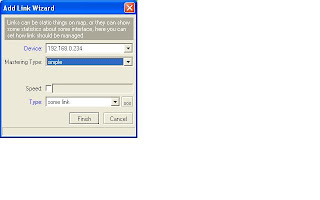Thursday, April 11, 2013
Saturday, March 9, 2013
VMware ESXi
VMware ESXi step-by-step Installation Guide with Screenshots
in this article, let us discuss about how to install VMware ESXi.VMware ESXi is free. However, the software comes with a 60 days evaluation mode. You should register on VMware website to get your free license key to come out of the evaluation mode. Once the ESXi is installed, you can either user vSphere Client on the Direct Console User Interface to administer the host.
VMware ESXi is based on hypervisor architecture that runs directly on top of a hardware as shown below.
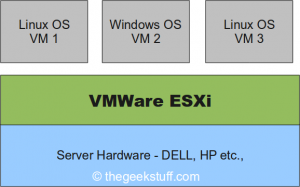
1. Download ESXi server
Get the software from the VMware ESXi download page.Following are the various download options available. Select “ESXi 4.0 Update 1 Installable (CD ISO) Binary (.iso)” and burn a CD.
- ESXi 4.0 Update 1 Installable (CD ISO)
- Upgrade package from ESXi Server 3.5 to ESXi Server 4.0 Update 1
- Upgrade package from ESXi Server 4.0 to ESXi Server 4.0 Update 1
- VMware vSphere Client and Host Update Utility
2. VMware VMvisor Boot Menu
Once you insert the ESXi CD and reboot the server, it will display a boot menu with an option to launch “ESXi Installer” as shown below.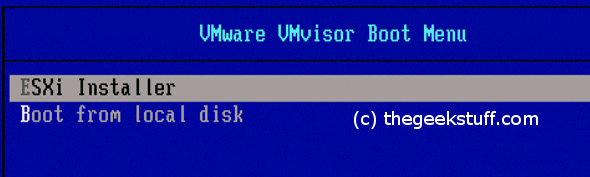
3. VMware ESXi Installer Loading
While the installer is loading all the necessary modules, it will display the server configuration information at the top as shown below. In this example, I was installing VMware ESXi 4.0 on a Dell PowerEdge 2950 server.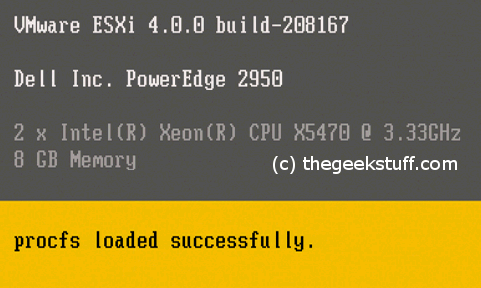
4. New ESXi Install
Since this is a new installation of ESXi, select “Install” in the following screen.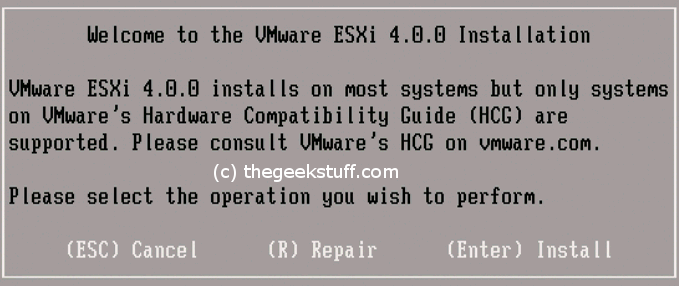
5. Accept VMware EULA
Read and accept the EULA by pressing F11.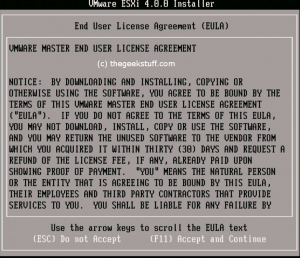
6. Select a Disk to Install VMware ESXi
VMware ESXi 4.0.0 Installer will display all available disk groups. Choose the Disk where you would like to install the ESXi. It is recommended to choose the Disk0.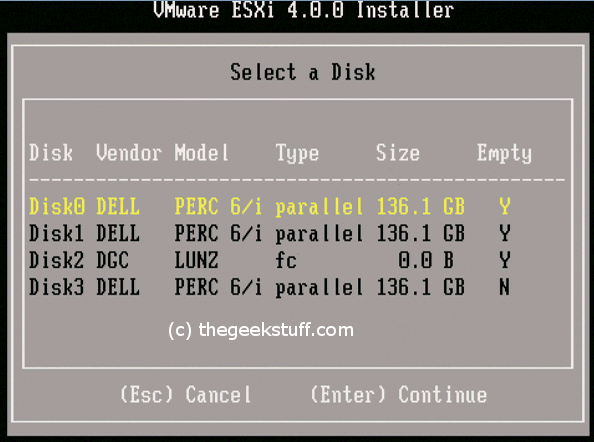
7. Confirm ESXi Installation
Confirm that you are ready to start the install process.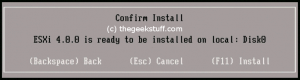
8. Installation in Progress
The installation process takes few minutes. While the ESXi is getting installed, it will display a progress bar as shown below.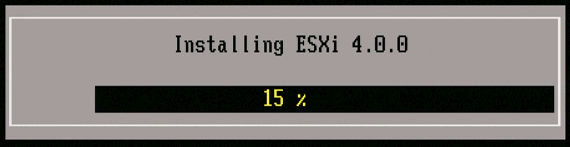
9. ESXi Installation Complete
You will get the following installation completed message that will prompt you to reboot the server.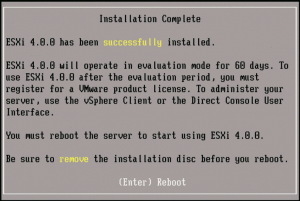
10. ESXi Initial Screen
After the ESXi is installed, you’ll get the following screen where you can configure the system by pressing F2.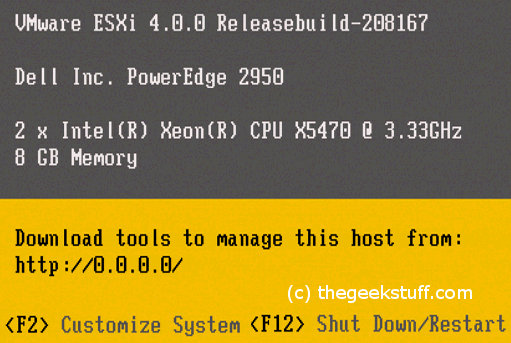
In the next article, let us review how to perform the initial ESXi configuration.
Saturday, February 2, 2013
Belajar Linux RedHat
Belajar Linux RedHat
Belajar Linux RedHat, menurut saya Linux adalah sistem operasi yang asing, mungkin karena saya tidak terbiasa menggunakan sistem operasi tersebut. Tetapi umtuk sekarang ini mau tidak mau saya harus mempelajari Linux,mulai dari installasi sampai pada yang lainya jadinya sekarang sayakalang kabut
:(, kesana-kemari mencari referensi ( bukan kesana kemari mencari alamat hehe ) mengenai Linux khususnya Linux RedHat karena sebentar lagi saya akan menghadapi UKK yang diharuskan menguasai linux.
Akhirnya setelah saya muter-muter kesana-kemari mencari
alamat
eh salah :D , mencari artikel dan referensi mengenai Linux akhirnya saya mendapatkan ini dari salah seorang kawan saya:
Instalasi LINUX REDHAT

A. Persiapan Instalasi
Beberapa hal yang patut anda catat sebelum memulai instalasi adalah :
1. siapkan PC yang memungkinkan untuk menginstal linux
2. siapkan CD instalasi Linux yang akan anda instal
B. Memulai Instalasi
1. Setting BIOS pada komputer, agar booting pertama dari CD-Drive.
2. Masukkan Disk ke 1 dari 3 CD Red Hat ke dalam CD-Drive. Tunggu beberapa saat hingga tampil pilihan untuk memulai instalatasi Red Hat tersebut | tekan tombol Enter.
3. Tunggu beberapa saat akan muncul pilihan bahasa selama proses instalasi
4. Klik tombol Next. Kemudian akan tampil jendela pilihan untuk keyboard.
5. Klik tombol Next. Kemudian akan tampil jendela pilihan untuk mouse, klik sesuai dengan mouse yang digunakan. 6. Klik tombol Next. Kemudian akan tampil jendela pilihan untuk upgrade atau install. 7. Pilih Perform a New Red Hat Linux Installation, Kemudian klik tombol Next. 8. Tentukan pilihan untuk instalasi yang diinginkan, klik Next
- Personal Desktop Aplikasi offices dan Multimedia 1.8 GB
- Workstation Komputer kerja untuk jaringan dan developer/ programmer. 2.1 GB
- Server Komputer sebagai server dengan aplikasinya 1.5 GB – 4.85 GB
- Custom Menentukan sendiri paket sesuai kebutuhan 500 MB – 4.85 GB
9. Pilih bentuk partisi yang diinginkan : Automatically Partition atau Manually Partition with Disk Druid
*) Membuat tiga partisi, masing-masing untuk windows, linux dan data. Sehingga jika anda ingin menghapus/ uninstal Linux atau Windows, data-data penting anda tidak turut hilang.
Skema susunan partisi
*) Didalam sebuah Harddisk terdapat konsep partisi yang terdiri dari Partisi Primary, Partisi Extended dan Partisi Logical. Didalam partisi primary terdapat Master Boot Record (MBR) untuk melakukan proses boot loader dari suatu sistem operasi.
10. Pilih Manually Partition with Disk Druid untuk membuat partisi Linux, dan
secara default, Anda cukup untuk membuat partisi :
- /boot ———-> EXT3 / Linux Native ——-> 100 MB
- / ————–>EXT3 / Linux Native ——–>4000 MB
- swap ———–>Swap ————->2 x jumlah memori yang terpasang pada komputer
Kotak dialog pembagian partisi
Pilih tombol NEW pada kotak dialog Partitioning. Lalu isikan di kolom Mount Point “ / ”. Untuk file system, pilih Linux Native. Isikan kolom size sisa dari hardisk anda yang masih kosong. Lalu pilih OK kemudian pilih Next.
11. Setelah selesai pembuatan partisi maka akan ditampilkan konfigurasi untuk boot loader Lalu pilih Next.
12. Jika anda berencana menghubungkan komputer ke jaringan, isikan data yang diminta. Jika tidak biarkan kosong. Pilih Next.
13. Kemudian muncul kotak konfigurasi firewall. Biarkan kosong jika anda tidak menghubungkan komputer dengan jaringan.
14. Pilih Next , muncul tampilan berikut yang meminta anda mengisikan jenis bahasa yang akan digunakan oleh RedHat nantinya.
15. Pilih Next untuk melanjutkan. 16. Pilih Next untuk melanjutkan. Masukkan Password untuk root, yang merupakan super user. Klik tombol Next dan tombol Next kembali.
17. Tentukan paket-paket apa saja yang akan di Install. Ada beberapa group paket diantaranya seperti Desktop, Application, Server. Kemudian klik Next
18. Tunggu beberapa saat hingga proses instalasi paket yang telah dipilih selesai semuanya.
19. Kemudian akan tampil kotak dialog untuk membuat boot system untuk disket, masukkan disket pada drive A, kemudian klik tombol Next.
20. Setelah selesai pembuatan disket boot, kemudian akan tampil kotak dialog
untuk menentukan jenis Berikutnya installer akan meminta anda memilih konfigurasi Video Card. Umumnya, installer mengenali jenis video card yang ada. Dan juga anda diminta memilih jumlah RAM video card tersebut.
21. Klik Next untuk menentukan jenis monitor yang digunakan dan resolusi yang diinginkan.
22. Setelah anda memasukan dengan benar, maka selesai sudah instalasi Linux RedHat.
Belajar Linux Centos
cara mudah belajar linux centos
Penjelasan Tentang Centos
Sebagai pengguna Linux yang masih baru, tentunya saya ingin mencoba berbagai distro yang ada pada Linux. Entah itu keturunan dari Redhat, atau dari Ubuntu. Tapi, karena rasa penasaran saya yang besar untuk menjajal distro Linux yang lain, maka saya mencoba menggunakan CentOS. CentOS adalah distro Linux keturunan dari RedHat. Saya mendapatkan file CentOS dari buku Info Linux. CentOS yang saya dapatkan adalah CentOS yang terbaru, yaitu versi 5.4. Dasar pemula, saat pertama kali menginstal CentOS 5.4 membuat Linux Mint 8 Helena raib dari susunan Grub (idiot) . (doh) Bagaimana cara mengembalikannya? Karena live CD Linux Mint 8 helena sedang dipinjam teman, maka saya menginstal ulang Linux Mint tersebut dengan Linux Mint 7 Gloria. Untung saja yang jadi korban adalah komputer saya. Sehingga Notebook andalan saya masih selamat dan masih bisa untuk mengoprek Ubuntu dan juga Linux Mint yang ada di notebook saya.Saat pertama kali menjajal CentOS, saya merasa tampilannya tidak berbeda dengan Ubuntu. Hanya warna dan tema yang berbeda. Sayangnya, saat membuat screenshot, komputer saya tiba-tiba ngadat. Sehingga saya tidak bisa meneruskan rasa penasaran saya menggunakan CentOS. Hingga saya membuat tulisan ini, saya masih belum sempat untuk menjajal CentOS 5.4 lagi. Karena, saya khawatir kalau komputer saya akan ngambek lagi. Tapi, demi menuntaskan rasa penasaran saya terhadap CentOS 5.4, mungkin besok saya akan mencobanya kembali. Bagi para master Linux yang sudah mencoba CentOS, saya harap bisa membantu saya untuk mempelajari CentOS 5.4, terutama pada masalah perintah pada terminal. Untuk sementara, sekian dulu cerita tentang pengalaman meggunakan CentOS pertama kali. Mungkin jika nanti saya sudah menemukan celah dari distro Linux ini, saya akan share di sini.
Pertemuan 1 Linux Membuat User
Setelah
mengerti apa itu linux, maka dipertemuan ini kita akan mempelajari
salah satu linux, yaitu linux centos. CentOS sendiri adalah singkatan
dari Community ENTerprise Operating System, dikembangkan sebuah
komunitas kontributor dan pengguna sistem operasi Linux. Pengguna
tipikal Centos adalah organisasi dan individu yang tidak terlalu
membutuhkan Layanan khusus (’strong commercial support) untuk
menjalankan sistemnya dengan sukses. CentOS merupakan 100% kompatibel
dengan Red Hat Enterprise Linux (RHEL) karena merupakan kembaran...
Penjelasan Tentang Centos
maka disana akan muncul
[root|@localhost|~]#
dimana :
root merupakan user yang aktif.@localhost merupakan hostname.
~ merupakan direktori yang aktif.
Sekarang, kita akan mencoba membuat user baru.
perintah yang digunakan adalah
adduser XXXXX(contoh nama user yang digunakan)
passwd 123456(contoh password yang disunakan)
dan jadilah user baru yaitu xxxxx dengan password 123456.
Untuk masuk ke user yang bersangkutan gunakan perintah.
su xxxx
Demikian penjelasan singkat saya mengenai pembuatan user pada linux. Dan untuk perintah-perintah yang lainnya serta penjelasannya saya jelaskan dibawah ini.
adduser xxx----> Untuk membuat user baru dengan nama user adalah xxx.
passwd xxx-----> Untuk membuat password dengan password xxx.
mkdir linux----> Untuk membuat direktori dengan nama direktori linux.
mkdir linux x2----> Untuk membuat direktori dengan nama direktori linux dan x2 sekaligus.
cd ----------> Untuk kembali ke direktori awal.
ls ----------> Untuk melihat isi direktori.
cd xxx-------> Untuk melihat isi direktori xxx.
cd ..--------> Untuk kembali ke direktori sebelumnya.
pwd ---------> Untuk melihat direktori yang aktif dari user.
su -l -------> Untuk kembali ke root.
reboot ------> Untuk merestart komputer.
power off ---> Untuk menonaktifkan komputer.
Secara garis besar ada 3 cara dalam membuat file di linux yaitu :
Membuat File
1. Touch nmfile
2. cat>nmfile
cat>>nmfile
catnmfile
3. echo>nmfile isifile
echo>>nmfile isifile
Mengkopi File di Direktori
cp nmfile alamat dir tujuan
cp nmfile dir_tujuan/nmbaru
cp -r nmdir dirtujuan
Memindahkan File
mv nmfile dirtujuan
mv nmfile nmfilebaru
4. Melihat Baris Awal File
head -n nmfile
5. Melihat Baris Akhir File
tail -n nmfile
6. mengkompress file
gzip nmfile
7. membaca file kompresan
zcat nmfile
8. mengekstrak file
gunzip nmfile
9. menghapus file & dir
nm nmfile
rmdir nmdir
rm -r nmdir
masuk konsol
CTRL+ALT+F2
keluar konsol
CTRL+ALT+F7
untuk membuat user baru:
]#adduser_namauser
]#passwd_namauser
untuk mengaktifkan user pada root:
]su_namauser
untuk membuat direktori:
]#mkdir_namafile
untuk melihat direktori awal:
]#cd
untuk melihat isi direktori:
]#ls
untuk mengaktifkan direktori yg ada didalam nya:
]#cd_namafile
untuk melihat atau kembali ke direktori sebelumnya:
]#cd_..
untuk melihat direktori yg sedang aktif:
]#pwd
untuk kembali ke root:
]#su_-L
untuk restar komputer:
]#reboot
untuk non aktif komputer:
]#poweroff
membuat file baru:
]#touch_namafile
]#cat>namafile
]#cat>>namafile menambahkan isi file baru
]#echo>namafile_isifile
]#echo>>namafile_isifile menambahkan isi file baru
melihat isi file:
]#cat_namafile
mengkopi file atau direktori:
]#cp_namafile_alamat_dir_tujuan
]#cp_namafile_alamat_dir_tujuan/namabaru
]#cp_-r_namafile_alamat_dir_tujuan
memindah file & mengganti namafile:
]#mv_namafile_alamatdirtujuan
]#mv_namafile_namafilebaru
menghapus file:
]#rm_namafile
menghapus dir kosong:
]#rmdir_namadir
menghapus dir isi:
]#rm_-r_namadir
menampilkan baris awal:
]#head_-n_namafile
menampilkan akhir baris:
]#tail_-n_namafile
kompres file:
]#gzip_namafile
membaca file kompresan:
]#zcat_namafilekompresan
mengekstrak file kompres:
]#gunzip_namafile
membackup file:
hard link:
]#in_namafile_alamatdirtujuan
soft link:
]#in_-s_namafile_alamatdirtujuan
hak ijin akses:
]#chmod_nilaiakses_namafile
melihat nilai akses file:
]#Ls_-L
editor vi:
]#vi_namafile
Internet Gratis Axis
Trik Internet Gratis Axis Akhir Tahun
 Selamat pagi gan, perasaan lama tidak ngepost, tapi kini kembali lagi..dalam Trik Internet Gratis Axis Akhir Tahun 2013
Selamat pagi gan, perasaan lama tidak ngepost, tapi kini kembali lagi..dalam Trik Internet Gratis Axis Akhir Tahun 2013Langsung sikat aja kawan.
Seting HP
APN : axis
Proxy : 097.103.006.197
Port : 80
<>Set Ophand
Backquery: ?0.facebook.com
Lainnya standar.
Internet Gratis TELKOMSEL
Trik Internet Gratis Telkomsel Terbaru Januari 2013
Trik Internet Gratis Telkomsel Terbaru adalah salah satu cara bagaimana kita bisa menggunakan layanan internet tanpa berbayar, admin sendiri sudah lama menggunakan hal seperti ini namun karena kebutuhan pribadi serta konsumsi semakin tinggi maka sekarang memakai speedy dari telkom. Dulu selama empat kurang pernah memakai trik gratisan fren dengan connect disconect sempat menjadi kenangan indah, karena pada awal mengenal dunia blogging memakai kartu fren tersebut tapi sekarang entah kemana.Maaf karena sampai saat ini belum mendapatkan trik internet gratis telkomsel terbaru, maka kali ini saya hanya sekedar curhat saja tentang pengalaman dahulu menggunakan cara ini. Banyak tool kita pakai seperti jondo dan sebagainya, entah siapa yang membuatnya namun apabila tidak ada alat itu mungkin kita tidak akan pernah mengenal internet gratis.
 |
| Trik Internet Gratis Telkomsel Terbaru |
Salah satu cara lain yaitu bermain diforum, sebab awal mula trik ini ada berasal dari forum tertentu. Apabila ada yang pernah mengenal forum kaskus pastinya sudah tidak asing lagi, jadi coba cari trik internet gratis telkomsel terbaru disana. Mungkin itu saja bisa blogger indonesia sampaikan pada hari ini, apabila ingin membaca artikel menarik lainnya silahkan lihat disamping.
Friday, February 1, 2013
Belajar SEO
Belajar SEO Dari A Sampai Z
SEO merupakan akronim dari Search Engine Optimization, dan dalam Bahasa Indonesia juga dikenal dengan istilah Optimasi Mesin Pencari. Singkatnya, SEO merupakan optimisasi pada sebuah halaman website atau blog supaya mendapatkan peringkat bagus di halaman pertama. Belajar SEO itu bisa dibilang gampang-gampang susah. Meski kita sudah memiliki dasar, teknik serta metode yang benar, belum tentu halaman yang dioptimasi akan tampil menjadi yang teratas diantara yang lain. Apalagi dengan hadirnya algo-algo baru seperti belakangan ini, seorang pengoptimasi harus cekatan, tanggap dan kreatif dalam melakukan proses tersebut. Namun demikian, anda tidak perlu khawatir karena sebentar lagi anda bisa mempelajarinya sendiri, bahkan dari A sampai Z.Untuk belajar seo, pada dasarnya hanya dibutuhkan pemahaman akan 2 model optimasi, yaitu optimasi onpage (dalam situs) dan optimasi offpage(luar situs). Namun, dari masing-masing model tersebut, ada banyak point yang harus dikuasai dan diperhatikan. Untuk lengkapnya, silahkan anda lihat dibawah ini.
1. Belajar Optimasi Onpage
a. Optimasi Themes atau Template.Sebuah situs yang SEO friendly adalah situs yang menggunakan kaidah xHTML dan CSS yang valid. Meski ini masih menjadi perdebatan oleh para pakar SEO, tetapi untuk mendapatkan hasil maksimal, tetap layak dicoba. Selain itu, gunakan struktur yang rapi dan jelas. Sebagai contoh, dari atas sampai bawah memiliki urutan H1, H2, H3, H4 dan seterusnya. Dan khusus untuk H1 tag, cukup gunakan sekali untuk setiap halaman. Pengulangan H1 tag dalam 1 halaman sangat riskan karena algoritma mesin pencari bisa dengan mudah mendeteksinya. Alhasil, bukan SERP tinggi yang didapat, tetapi justru penalti yang menunggu. Yang bijak, penggunaan H1 tag adalah untuk judul artikel saja.
Jika fase diatas sudah dilalui, optimasi situs anda supaya loadingnya cepat. Dalam hal ini, ada 2 kemungkinan yang harus diperhatikan. Pertama, loading yang lambat bisa terjadi akibat hosting yang kurang handal. Kedua, memang struktur temanya kurang bagus atau berantakan. Demi kepentingan SEO, ada baiknya anda meminimalisir penggunaan script-script javascript ataupun image yang berlebihan. Untuk melihat seberapa cepat loading situs, silahkan buka http://gtmetrix.com atau situs lain yang memiliki layanan serupa.
b. Penulisan Konten
Dalam era Penguin dan Panda, konten memiliki peran penting untuk mendapatkan posisi yang bagus. Tulislah konten anda dengan hati dan seunik mungkin. Jika keyword yang dioptimasi perlu diulang-ulang, saran saya jangan lebih dari 3 kali untuk artikel yang pendek. Namun, untuk artikel yang panjang pun, sebaiknya tidak lebih dari 5 kali pengulangan. Seperti sudah banyak kita ketahui, sekarang ini keyword stuffing sangat rentan akan penalty. Daripada menghadapi resiko yang cukup besar, lebih baik kita hindari, bukan?
Sementara untuk gambar, usahakan menggunakan height dan width serta ALT. Height dan Width penting untuk menjaga situs tetap valid xhtml. Sementara ALT text membantu robot untuk mengidentifikasi tentang apa gambar tersebut.
Inbound link atau link ke halaman lain dalam website kita juga penting. Akan tetapi, buatlah yang natural. Anchor text sebaiknya dibuat bervariasi dan bukan itu-itu saja.
c. Interaksi Pembaca
Situs yang memiliki interaksi dengan pembaca “biasanya” memiliki authority yang lebih tinggi di mata mesin pencari. Oleh karena itu, sebaiknya berikan form komentar untuk setiap artikel yang telah diterbitkan. Namun sebagai catatan, hapuslah komentar-komentar yang hanya berisi 1 kalimat atau komentar spam. Komentar semacam ini “biasanya” justru menghancurkan optimasi SEO yang telah kita lakukan.
Sebagai tambahan, berikan tombol share ke social media supaya artikel cepat populer. Dari sudut pandang SEO, ini juga penting karena “katanya” mesin pencari bisa mendeteksi kepopuleran sebuah halaman melalui social media. Sehingga dimungkinkan SERP akan terdongkrak seiring dengan naiknya popularitas halaman tersebut. Teknik ini secara tidak langsung juga merupakan teknik offpage karena bisa jadi melalui cara tersebut kita akan mendapatkan backlink gratis.
2. Belajar Optimasi Offpage
Secara garis besar, optimasi offpage adalah mencari backlink atau tautan dari website lain. Ini bisa dilakukan dengan beberapa cara:a. Membuat Dummy Blog
Buatlah dummy blog dengan menggunakan layanan blog gratis sebanyak mungkin, tetapi usahakan memiliki C Class IP yang berbeda-beda. Ini penting karena nilai backlink dari C Class IP yang berbeda-beda lebih baik dibanding link dari 1 C Class IP address. Sebagia contoh: Blogdetik, WordPress, Blogger, Blogsome, My Opera, dan seterusnya. Meski hanya dummy blog, tapi uruslah blog-blog tersebut sebaik mungkin dengan cara update rutin secara berkala serta sesekali memberikannya backlink.
b. Membuat Link Melalu Forum Profile
Sama seperti dummy blog, link profile tidak akan berarti jika anda tidak mengurusnya dengan memberikan beberapa backlink pada setiap forum profile tersebut.
c. Mencari Backlink Melalui Signature Forum
Ada banyak forum dofollow yang mengijinkan penggunanya untuk menaruh link di signature. Untuk mengetahui apa saja forum tersebut, silahkan cari di Google. Rekan-rekan lain sudah banyak yang menulisnya.
d. Mencari Backlink Melalui Social Bookmarks (SB)
Ada banyak SB dofollow bertebaran di Internet. Carilah SB yang gampang terindeks oleh mesin pencari.
e. Mencari Backlink Dengan Berkomentar
Sampai saat ini, berkomentar merupakan salah satu cara yang paling efektif untuk mendapatkan SERP bagus. Namun perlu diketahui, jangan hanya blog Dofollow saja yang dikejar, link Nofollow pun penting karena untuk menjaga naturalitas usaha link building kita.
Meski efektif, tapi jangan terkecoh dengan kuantitas. 10 backlink dari blog berkualitas dibanding dengan 100 backlink dari blog abal-abal tentunya lebih bagus yang datang dari blog berkwalitas. Untuk contohnya, anda bisa mencari juga di Google, karena sudah banyak yang membahas.
Yang terakhir, cobalah tips dan trik diatas secara tekun dan berkelanjutan. Banyak-banyak mencoba dan eksperimen adalah kunci sukses untuk menguasai ilmu SEO secara menyeluruh. Kemungkinan untuk menguasai SEO sampai expert itu selalu ada, semua tergantung dari usaha anda.
Monday, January 28, 2013
Pengertian dan Macam Topologi Jaringan
Kekurangannya
1. Pengertian Topologi BUS
Kelebihan
Keuntungan
3. Pengertian Topologi STAR
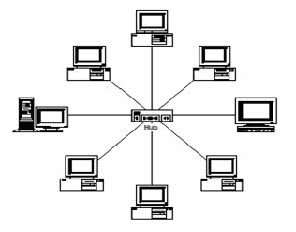 Kontrol
terpusat, semua link harus melewati pusat yang menyalurkan data
tersebut kesemua simpul atau client yang dipilihnya. Simpul pusat
dinamakan stasium primer atau server dan lainnya dinamakan stasiun
sekunder atau client server. Setelah hubungan jaringan dimulai oleh
server maka setiap client server sewaktu-waktu dapat menggunakan
hubungan jaringan tersebut tanpa menunggu perintah dari server.
Kontrol
terpusat, semua link harus melewati pusat yang menyalurkan data
tersebut kesemua simpul atau client yang dipilihnya. Simpul pusat
dinamakan stasium primer atau server dan lainnya dinamakan stasiun
sekunder atau client server. Setelah hubungan jaringan dimulai oleh
server maka setiap client server sewaktu-waktu dapat menggunakan
hubungan jaringan tersebut tanpa menunggu perintah dari server.
Kelebihan :
4. Pengertian Topologi Tree
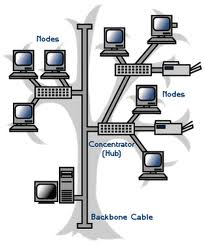 Topologi Pohon (Tree)
adalah kombinasi karakteristik antara topologi star dan topologi bus.
Topologi ini terdiri atas kumpulan topologi star yang dihubungkan dalam
satu topologi bus sebagai backbone. Komputer-komputer dihubungkan ke
hub, sedangkan hub lain di hubungkan sebagai jalur tulang punggung atau
backbone.
Topologi Pohon (Tree)
adalah kombinasi karakteristik antara topologi star dan topologi bus.
Topologi ini terdiri atas kumpulan topologi star yang dihubungkan dalam
satu topologi bus sebagai backbone. Komputer-komputer dihubungkan ke
hub, sedangkan hub lain di hubungkan sebagai jalur tulang punggung atau
backbone.
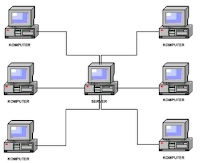 Topologi Mesh adalah
suatu topologi yang memang didisain untuk memiliki tingkat restorasi
dengan berbagai alternatif rute atau penjaluran yang biasanya disiapkan
dengan dukungan perangkat lunak atau software.
Topologi Mesh adalah
suatu topologi yang memang didisain untuk memiliki tingkat restorasi
dengan berbagai alternatif rute atau penjaluran yang biasanya disiapkan
dengan dukungan perangkat lunak atau software.
5. Topologi Peer-to-peer Network
Kekurangannya
1. Pengertian Topologi BUS
Kelebihan
Keuntungan
3. Pengertian Topologi STAR
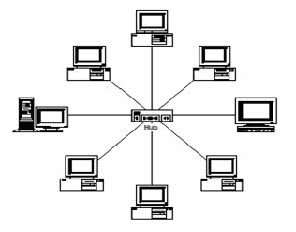 Kontrol
terpusat, semua link harus melewati pusat yang menyalurkan data
tersebut kesemua simpul atau client yang dipilihnya. Simpul pusat
dinamakan stasium primer atau server dan lainnya dinamakan stasiun
sekunder atau client server. Setelah hubungan jaringan dimulai oleh
server maka setiap client server sewaktu-waktu dapat menggunakan
hubungan jaringan tersebut tanpa menunggu perintah dari server.
Kontrol
terpusat, semua link harus melewati pusat yang menyalurkan data
tersebut kesemua simpul atau client yang dipilihnya. Simpul pusat
dinamakan stasium primer atau server dan lainnya dinamakan stasiun
sekunder atau client server. Setelah hubungan jaringan dimulai oleh
server maka setiap client server sewaktu-waktu dapat menggunakan
hubungan jaringan tersebut tanpa menunggu perintah dari server.
Kelebihan :
4. Pengertian Topologi Tree
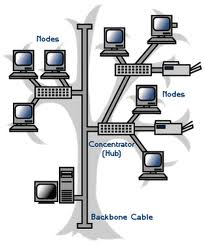 Topologi Pohon (Tree)
adalah kombinasi karakteristik antara topologi star dan topologi bus.
Topologi ini terdiri atas kumpulan topologi star yang dihubungkan dalam
satu topologi bus sebagai backbone. Komputer-komputer dihubungkan ke
hub, sedangkan hub lain di hubungkan sebagai jalur tulang punggung atau
backbone.
Topologi Pohon (Tree)
adalah kombinasi karakteristik antara topologi star dan topologi bus.
Topologi ini terdiri atas kumpulan topologi star yang dihubungkan dalam
satu topologi bus sebagai backbone. Komputer-komputer dihubungkan ke
hub, sedangkan hub lain di hubungkan sebagai jalur tulang punggung atau
backbone.
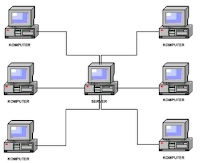 Topologi Mesh adalah
suatu topologi yang memang didisain untuk memiliki tingkat restorasi
dengan berbagai alternatif rute atau penjaluran yang biasanya disiapkan
dengan dukungan perangkat lunak atau software.
Topologi Mesh adalah
suatu topologi yang memang didisain untuk memiliki tingkat restorasi
dengan berbagai alternatif rute atau penjaluran yang biasanya disiapkan
dengan dukungan perangkat lunak atau software.
5. Topologi Peer-to-peer Network
1. Pengertian Topologi BUS
Topologi Bus merupakan topologi yang banyak dipergunakan pada
masa penggunaan kabel sepaksi menjamur. Dengan menggunakan T-Connector
(dengan terminator 50 ohm pada ujung network), maka komputer atau
perangkat jaringan lainnya bisa dengan mudah dihubungkan satu sama lain.
Kelebihan
- Hemat kabel
- Layout kabel sederhana
- Mudah dikembangkan
- Deteksi dan isolasi kesalahan sangat kecil
- Kepadatan lalu lintas
- Bila salah satu client rusak, maka jaringan tidak bisa berfungsi.
- Diperlukan repeater untuk jarak jauh
Metode token-ring (sering disebut ring saja) adalah cara
menghubungkan komputer sehingga berbentuk ring (lingkaran). Setiap
simpul mempunyai tingkatan yang sama. Jaringan akan disebut sebagai
loop, data dikirimkan kesetiap simpul dan setiap informasi yang diterima
simpul diperiksa alamatnya apakah data itu untuknya atau bukan.
Keuntungan
- Hemat Kabel
- Peka kesalahan
- Pengembangan jaringan lebih kaku
3. Pengertian Topologi STAR
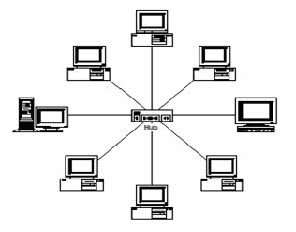 Kontrol
terpusat, semua link harus melewati pusat yang menyalurkan data
tersebut kesemua simpul atau client yang dipilihnya. Simpul pusat
dinamakan stasium primer atau server dan lainnya dinamakan stasiun
sekunder atau client server. Setelah hubungan jaringan dimulai oleh
server maka setiap client server sewaktu-waktu dapat menggunakan
hubungan jaringan tersebut tanpa menunggu perintah dari server.
Kontrol
terpusat, semua link harus melewati pusat yang menyalurkan data
tersebut kesemua simpul atau client yang dipilihnya. Simpul pusat
dinamakan stasium primer atau server dan lainnya dinamakan stasiun
sekunder atau client server. Setelah hubungan jaringan dimulai oleh
server maka setiap client server sewaktu-waktu dapat menggunakan
hubungan jaringan tersebut tanpa menunggu perintah dari server.Kelebihan :
- Paling fleksibel
- Pemasangan/perubahan stasiun sangat mudah dan tidak mengganggu bagian jaringan lain
- Kontrol terpusat
- Kemudahan deteksi dan isolasi kesalahan/kerusakan
- Kemudahaan pengelolaan jaringan
- Boros kabel
- Perlu penanganan khusus
- Kontrol terpusat (HUB) jadi elemen kritis
4. Pengertian Topologi Tree
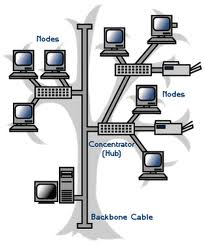 Topologi Pohon (Tree)
adalah kombinasi karakteristik antara topologi star dan topologi bus.
Topologi ini terdiri atas kumpulan topologi star yang dihubungkan dalam
satu topologi bus sebagai backbone. Komputer-komputer dihubungkan ke
hub, sedangkan hub lain di hubungkan sebagai jalur tulang punggung atau
backbone.
Topologi Pohon (Tree)
adalah kombinasi karakteristik antara topologi star dan topologi bus.
Topologi ini terdiri atas kumpulan topologi star yang dihubungkan dalam
satu topologi bus sebagai backbone. Komputer-komputer dihubungkan ke
hub, sedangkan hub lain di hubungkan sebagai jalur tulang punggung atau
backbone.
Kelebihan :
- Dapat terbentuknya suatu kelompok yang dibutuhkan pada setiap saat. Sebagai contoh, perusahaan dapat membentuk kelompok yang terdiri atas terminal pembukuan, serta pada kelompok lain dibentuk untuk terminal penjualan.
Kekurangan :
- Apabila simpul yang lebih tinggi kemudian tidak berfungsi, maka kelompok lainnya yang berada dibawahnya akhirnya juga menjadi tidak efektif. Cara kerja jaringan pohon ini relatif menjadi lambat.
5. Pengertian Topologi Mesh
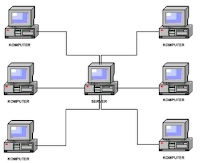 Topologi Mesh adalah
suatu topologi yang memang didisain untuk memiliki tingkat restorasi
dengan berbagai alternatif rute atau penjaluran yang biasanya disiapkan
dengan dukungan perangkat lunak atau software.
Topologi Mesh adalah
suatu topologi yang memang didisain untuk memiliki tingkat restorasi
dengan berbagai alternatif rute atau penjaluran yang biasanya disiapkan
dengan dukungan perangkat lunak atau software.
Kelebihan :
- Hubungan dedicated links menjamin data langsung dikirimkan ke komputer tujuan tanpa harus melalui komputer lainnya sehingga dapat lebih cepat karena satu link digunakan khusus untuk berkomunikasi dengan komputer yang dituju saja (tidak digunakan secara beramai-ramai/sharing).
- Memiliki sifat Robust, yaitu Apabila terjadi gangguan pada koneksi komputer A dengan komputer B karena rusaknya kabel koneksi (links) antara A dan B, maka gangguan tersebut tidak akan memengaruhi koneksi komputer A dengan komputer lainnya.
- Privacy dan security pada topologi mesh lebih terjamin, karena komunikasi yang terjadi antara dua komputer tidak akan dapat diakses oleh komputer lainnya.
- Memudahkan proses identifikasi permasalahan pada saat terjadi kerusakan koneksi antar komputer.
- Membutuhkan banyak kabel dan Port I/O. semakin banyak komputer di dalam topologi mesh maka diperlukan semakin banyak kabel links dan port I/O (lihat rumus penghitungan kebutuhan kabel dan Port).
- Hal tersebut sekaligus juga mengindikasikan bahwa topologi jenis ini * Karena setiap komputer harus terkoneksi secara langsung dengan komputer lainnya maka instalasi dan konfigurasi menjadi lebih sulit.
- Banyaknya kabel yang digunakan juga mengisyaratkan perlunya space yang memungkinkan di dalam ruangan tempat komputer-komputer tersebut berada.
Peer artinya rekan sekerja. Peer-to-peer network adalah jaringan
komputer yang terdiri dari beberapa komputer (biasanya tidak lebih dari
10 komputer dengan 1-2 printer). Dalam sistem jaringan ini yang
diutamakan adalah penggunaan program, data dan printer secara
bersama-sama. Pemakai komputer bernama Dona dapat memakai program yang
dipasang di komputer Dino, dan mereka berdua dapat mencetak ke printer
yang sama pada saat yang bersamaan. Sistem jaringan ini juga dapat
dipakai di rumah. Pemakai komputer yang memiliki komputer ‘kuno’,
misalnya AT, dan ingin memberli komputer baru, katakanlah Pentium II,
tidak perlu membuang komputer lamanya. Ia cukup memasang network card di
kedua komputernya kemudian dihubungkan dengan kabel yang khusus
digunakan untuk sistem jaringan. Dibandingkan dengan ketiga cara diatas,
sistem jaringan ini lebih sederhana sehingga lebih mudah dipelajari dan
dipakai.
Kekurangannya
1. Pengertian Topologi BUS
Topologi Bus merupakan topologi yang banyak dipergunakan pada
masa penggunaan kabel sepaksi menjamur. Dengan menggunakan T-Connector
(dengan terminator 50 ohm pada ujung network), maka komputer atau
perangkat jaringan lainnya bisa dengan mudah dihubungkan satu sama lain.
Kelebihan
- Hemat kabel
- Layout kabel sederhana
- Mudah dikembangkan
- Deteksi dan isolasi kesalahan sangat kecil
- Kepadatan lalu lintas
- Bila salah satu client rusak, maka jaringan tidak bisa berfungsi.
- Diperlukan repeater untuk jarak jauh
Metode token-ring (sering disebut ring saja) adalah cara
menghubungkan komputer sehingga berbentuk ring (lingkaran). Setiap
simpul mempunyai tingkatan yang sama. Jaringan akan disebut sebagai
loop, data dikirimkan kesetiap simpul dan setiap informasi yang diterima
simpul diperiksa alamatnya apakah data itu untuknya atau bukan.
Keuntungan
- Hemat Kabel
- Peka kesalahan
- Pengembangan jaringan lebih kaku
3. Pengertian Topologi STAR
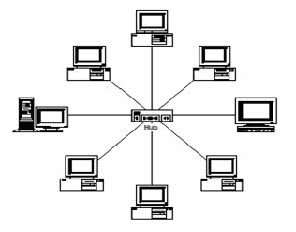 Kontrol
terpusat, semua link harus melewati pusat yang menyalurkan data
tersebut kesemua simpul atau client yang dipilihnya. Simpul pusat
dinamakan stasium primer atau server dan lainnya dinamakan stasiun
sekunder atau client server. Setelah hubungan jaringan dimulai oleh
server maka setiap client server sewaktu-waktu dapat menggunakan
hubungan jaringan tersebut tanpa menunggu perintah dari server.
Kontrol
terpusat, semua link harus melewati pusat yang menyalurkan data
tersebut kesemua simpul atau client yang dipilihnya. Simpul pusat
dinamakan stasium primer atau server dan lainnya dinamakan stasiun
sekunder atau client server. Setelah hubungan jaringan dimulai oleh
server maka setiap client server sewaktu-waktu dapat menggunakan
hubungan jaringan tersebut tanpa menunggu perintah dari server.Kelebihan :
- Paling fleksibel
- Pemasangan/perubahan stasiun sangat mudah dan tidak mengganggu bagian jaringan lain
- Kontrol terpusat
- Kemudahan deteksi dan isolasi kesalahan/kerusakan
- Kemudahaan pengelolaan jaringan
- Boros kabel
- Perlu penanganan khusus
- Kontrol terpusat (HUB) jadi elemen kritis
4. Pengertian Topologi Tree
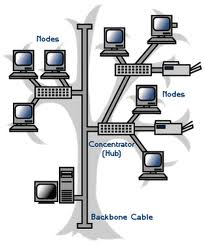 Topologi Pohon (Tree)
adalah kombinasi karakteristik antara topologi star dan topologi bus.
Topologi ini terdiri atas kumpulan topologi star yang dihubungkan dalam
satu topologi bus sebagai backbone. Komputer-komputer dihubungkan ke
hub, sedangkan hub lain di hubungkan sebagai jalur tulang punggung atau
backbone.
Topologi Pohon (Tree)
adalah kombinasi karakteristik antara topologi star dan topologi bus.
Topologi ini terdiri atas kumpulan topologi star yang dihubungkan dalam
satu topologi bus sebagai backbone. Komputer-komputer dihubungkan ke
hub, sedangkan hub lain di hubungkan sebagai jalur tulang punggung atau
backbone.
Kelebihan :
- Dapat terbentuknya suatu kelompok yang dibutuhkan pada setiap saat. Sebagai contoh, perusahaan dapat membentuk kelompok yang terdiri atas terminal pembukuan, serta pada kelompok lain dibentuk untuk terminal penjualan.
Kekurangan :
- Apabila simpul yang lebih tinggi kemudian tidak berfungsi, maka kelompok lainnya yang berada dibawahnya akhirnya juga menjadi tidak efektif. Cara kerja jaringan pohon ini relatif menjadi lambat.
5. Pengertian Topologi Mesh
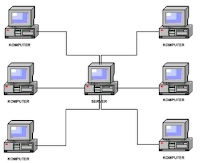 Topologi Mesh adalah
suatu topologi yang memang didisain untuk memiliki tingkat restorasi
dengan berbagai alternatif rute atau penjaluran yang biasanya disiapkan
dengan dukungan perangkat lunak atau software.
Topologi Mesh adalah
suatu topologi yang memang didisain untuk memiliki tingkat restorasi
dengan berbagai alternatif rute atau penjaluran yang biasanya disiapkan
dengan dukungan perangkat lunak atau software.
Kelebihan :
- Hubungan dedicated links menjamin data langsung dikirimkan ke komputer tujuan tanpa harus melalui komputer lainnya sehingga dapat lebih cepat karena satu link digunakan khusus untuk berkomunikasi dengan komputer yang dituju saja (tidak digunakan secara beramai-ramai/sharing).
- Memiliki sifat Robust, yaitu Apabila terjadi gangguan pada koneksi komputer A dengan komputer B karena rusaknya kabel koneksi (links) antara A dan B, maka gangguan tersebut tidak akan memengaruhi koneksi komputer A dengan komputer lainnya.
- Privacy dan security pada topologi mesh lebih terjamin, karena komunikasi yang terjadi antara dua komputer tidak akan dapat diakses oleh komputer lainnya.
- Memudahkan proses identifikasi permasalahan pada saat terjadi kerusakan koneksi antar komputer.
- Membutuhkan banyak kabel dan Port I/O. semakin banyak komputer di dalam topologi mesh maka diperlukan semakin banyak kabel links dan port I/O (lihat rumus penghitungan kebutuhan kabel dan Port).
- Hal tersebut sekaligus juga mengindikasikan bahwa topologi jenis ini * Karena setiap komputer harus terkoneksi secara langsung dengan komputer lainnya maka instalasi dan konfigurasi menjadi lebih sulit.
- Banyaknya kabel yang digunakan juga mengisyaratkan perlunya space yang memungkinkan di dalam ruangan tempat komputer-komputer tersebut berada.
Peer artinya rekan sekerja. Peer-to-peer network adalah jaringan
komputer yang terdiri dari beberapa komputer (biasanya tidak lebih dari
10 komputer dengan 1-2 printer). Dalam sistem jaringan ini yang
diutamakan adalah penggunaan program, data dan printer secara
bersama-sama. Pemakai komputer bernama Dona dapat memakai program yang
dipasang di komputer Dino, dan mereka berdua dapat mencetak ke printer
yang sama pada saat yang bersamaan. Sistem jaringan ini juga dapat
dipakai di rumah. Pemakai komputer yang memiliki komputer ‘kuno’,
misalnya AT, dan ingin memberli komputer baru, katakanlah Pentium II,
tidak perlu membuang komputer lamanya. Ia cukup memasang network card di
kedua komputernya kemudian dihubungkan dengan kabel yang khusus
digunakan untuk sistem jaringan. Dibandingkan dengan ketiga cara diatas,
sistem jaringan ini lebih sederhana sehingga lebih mudah dipelajari dan
dipakai.
Pengertian dan
Macam-Macam serta Kelebihan dan Kekurangan Topologi Jaringan Komputer,
apasih pengertian topologi jaringan Komputer dan apa saja macam atau
jenis topologi jaringan komputer itu? Topologi adalah cara pengaturan
hubungan antar komputer dalam jaringan komputer.Beberapa contoh topologi
jaringan Komputer antara lain bus, token-ring, dan star. Masing-masing
topologi mempunyai ciri khas baik itu dari kelebihan ataupun
kekurangannya masing-masing.
Berikut adalah penjelasan macam-macam atau jenis-jenis topologi jaringan
komputer disertai dengan gambar, kelebihan dan kekurangan topologi dari
tiap topologi jaringan komputer itu sendiri.
Topologi Bus
Topologi bus menyediakan satu saluran untuk komunikasi semua perangkat,
sehingga setiap perangkat harus bergantian menggunakan saluran tersebut.
Dengan kata lain, hanya ada dua perangkat yang dapat berkomunikasi
dalam suatu saat. Yang berarti, hanya satu komputer yang dapat
mengirimkan data ke dalam jaringan hingga diterima oleh komputer yang
dituju. Oleh karena itu, jumlah komputer sangat mempengaruhi kinerja
jaringan. Semakin banyak jumlah komputer, semakin banyak pula komputer
yang menunggu giliran untuk bisa mengirim data. Efeknya, unjuk kerja
jaringan akan menjadi lambat.
Sinyal yang dikirimkan oleh sebuah komputer akan dikirim ke seluruh
jaringan dari ujung satu sampai ujung lainnya. Sinyal ini akan terus
menerus bergerak tanpa bisa dihentikan (di-interrupt). Artinya jika
sinyal sudah sampai di ujung jaringan, maka dia akan berbalik arah,
sehingga akan mencegah komputer lain untuk bisa mengirim data. Ingat,
agar data bisa dikirim, maka jaringan bus harus bebas dari
sinyal-sinyal. Untuk mengatasinya, diperlukan alat yang disebut
terminator. Terminator diletakkan di ujung-ujung kabel yang
menghubungkan komputer-komputer tersebut. Terminator akan menghentikan
sinyal yang berbalik dan menyerap sinyal bebas sehingga membersihkan
kabel tersebut dari sinyal-sinyal bebas agar komputer lain bisa mengirim
data.
gambar topologi jaringan bus
Keuntungan Topologi Bus
Biaya murah karena tidak membutuhkan peralatan hub/switch yang
harganya mahal.
Hemat kabel.
Tata letak kabel sederhana.
Mudah dikembangkan ketika akan menambahkan komputer baru.
Kerugian Topologi Bus
Rentan akan kesalahan (error). Jika salah satu simpul jaringan
rusak, semua komputer dalam jaringan menjadi tidak bisa diakses.
Tingkat kehandalannya paling rendah, sehingga tidak sesuai untuk
jaringan dengan jumlah komputer yang banyak.
Kepadatan lalu lintas data di dalam jaringan tinggi.
Sulit mendeteksi kesalahan karena harus mengecek semua node di
jaringan.
Diperlukan repeater (penguat data) bila menggunakan kabel yang cukup
panjang.
Topologi Token Ring
Metode token-ring (lebih sering disebut ring saja) adalah cara
menghubungkan komputer sehingga berbentuk ring (lingkaran). Setiap node
mempunyai tingkatan yang sama. Jaringan juga disebut sebagai loop karena
data dikirimkan ke setiap node dan setiap informasi yang diterima akan
diperiksa alamatnya apakah data itu untuknya atau bukan.
gambar topologi jaringan komputer token ring
Keuntungan Token Ring
Mudah dibuat.
Hemat kabel, bahkan lebih hemat bila dibandingkan topologi bus.
Kerugian Token Ring
Peka akan adanya kesalahan, jika ada satu simpul dalam jaringan
rusak, maka semua komputer dalam jaringan tidak bisa diakses (sama
seperti topologi bus).
Pengembangan jaringan lebih kaku. Karena simpulnya berupa lingkaran
tertutup, maka akan cukup merepotkan untuk menambah komputer baru.
Tidak sesuai untuk jaringan dengan jumlah komputer yang banyak.
Topologi Bintang (Star)
Dalam topologi ini ada kontrol terpusat yang disebut hub atau switch.
Hub dan switch akan meneruskan data yang dikirim suatu komputer sehingga
sampai di komputer yang dituju. Oleh karena itu, hub dan switch dalam
jaringan komputer sering disebut konsentrator.
gambar topologi jaringan komputer bintang atau star
Keuntungan Topologi Bintang (Star)
Paling fleksibel dan tidak mudah mengalami error.
Pengubahan jaringan sangat mudah dan tidak mengganggu bagian
jaringan lain.
Kemudahan deteksi dan isolasi kesalahan/ kerusakan. Jika error
terjadi pada satu simpul, jaringan masih tetap hidup karena koneksi
tidak terputus.
Kemudahan pengelolaan jaringan sehingga cocok untuk digunakan pada
jaringan dengan jumlah komputer yang banyak.
Kerugian Topologi Bintang (Star)
Boros kabel.
Perlu penanganan khusus dan biaya yang mahal untuk menyediakan hub
atau switch sebagai pusat jaringan yang mengatur lalu lintas data.
Kontrol terpusat (hub) menjadi elemen kritis karena mendapat beban
yang besar. Read more at: http://www.azrut.com/2012/12/pengertiandanmacam-topologijaringankomputer.html Copyright and Protected by www.azrut.com Terima kasih sudah menyebarluaskan aritkel ini
Pengertian dan
Macam-Macam serta Kelebihan dan Kekurangan Topologi Jaringan Komputer,
apasih pengertian topologi jaringan Komputer dan apa saja macam atau
jenis topologi jaringan komputer itu? Topologi adalah cara pengaturan
hubungan antar komputer dalam jaringan komputer.Beberapa contoh topologi
jaringan Komputer antara lain bus, token-ring, dan star. Masing-masing
topologi mempunyai ciri khas baik itu dari kelebihan ataupun
kekurangannya masing-masing.
Berikut adalah penjelasan macam-macam atau jenis-jenis topologi jaringan
komputer disertai dengan gambar, kelebihan dan kekurangan topologi dari
tiap topologi jaringan komputer itu sendiri.
Topologi Bus
Topologi bus menyediakan satu saluran untuk komunikasi semua perangkat,
sehingga setiap perangkat harus bergantian menggunakan saluran tersebut.
Dengan kata lain, hanya ada dua perangkat yang dapat berkomunikasi
dalam suatu saat. Yang berarti, hanya satu komputer yang dapat
mengirimkan data ke dalam jaringan hingga diterima oleh komputer yang
dituju. Oleh karena itu, jumlah komputer sangat mempengaruhi kinerja
jaringan. Semakin banyak jumlah komputer, semakin banyak pula komputer
yang menunggu giliran untuk bisa mengirim data. Efeknya, unjuk kerja
jaringan akan menjadi lambat.
Sinyal yang dikirimkan oleh sebuah komputer akan dikirim ke seluruh
jaringan dari ujung satu sampai ujung lainnya. Sinyal ini akan terus
menerus bergerak tanpa bisa dihentikan (di-interrupt). Artinya jika
sinyal sudah sampai di ujung jaringan, maka dia akan berbalik arah,
sehingga akan mencegah komputer lain untuk bisa mengirim data. Ingat,
agar data bisa dikirim, maka jaringan bus harus bebas dari
sinyal-sinyal. Untuk mengatasinya, diperlukan alat yang disebut
terminator. Terminator diletakkan di ujung-ujung kabel yang
menghubungkan komputer-komputer tersebut. Terminator akan menghentikan
sinyal yang berbalik dan menyerap sinyal bebas sehingga membersihkan
kabel tersebut dari sinyal-sinyal bebas agar komputer lain bisa mengirim
data.
gambar topologi jaringan bus
Keuntungan Topologi Bus
Biaya murah karena tidak membutuhkan peralatan hub/switch yang
harganya mahal.
Hemat kabel.
Tata letak kabel sederhana.
Mudah dikembangkan ketika akan menambahkan komputer baru.
Kerugian Topologi Bus
Rentan akan kesalahan (error). Jika salah satu simpul jaringan
rusak, semua komputer dalam jaringan menjadi tidak bisa diakses.
Tingkat kehandalannya paling rendah, sehingga tidak sesuai untuk
jaringan dengan jumlah komputer yang banyak.
Kepadatan lalu lintas data di dalam jaringan tinggi.
Sulit mendeteksi kesalahan karena harus mengecek semua node di
jaringan.
Diperlukan repeater (penguat data) bila menggunakan kabel yang cukup
panjang.
Topologi Token Ring
Metode token-ring (lebih sering disebut ring saja) adalah cara
menghubungkan komputer sehingga berbentuk ring (lingkaran). Setiap node
mempunyai tingkatan yang sama. Jaringan juga disebut sebagai loop karena
data dikirimkan ke setiap node dan setiap informasi yang diterima akan
diperiksa alamatnya apakah data itu untuknya atau bukan.
gambar topologi jaringan komputer token ring
Keuntungan Token Ring
Mudah dibuat.
Hemat kabel, bahkan lebih hemat bila dibandingkan topologi bus.
Kerugian Token Ring
Peka akan adanya kesalahan, jika ada satu simpul dalam jaringan
rusak, maka semua komputer dalam jaringan tidak bisa diakses (sama
seperti topologi bus).
Pengembangan jaringan lebih kaku. Karena simpulnya berupa lingkaran
tertutup, maka akan cukup merepotkan untuk menambah komputer baru.
Tidak sesuai untuk jaringan dengan jumlah komputer yang banyak.
Topologi Bintang (Star)
Dalam topologi ini ada kontrol terpusat yang disebut hub atau switch.
Hub dan switch akan meneruskan data yang dikirim suatu komputer sehingga
sampai di komputer yang dituju. Oleh karena itu, hub dan switch dalam
jaringan komputer sering disebut konsentrator.
gambar topologi jaringan komputer bintang atau star
Keuntungan Topologi Bintang (Star)
Paling fleksibel dan tidak mudah mengalami error.
Pengubahan jaringan sangat mudah dan tidak mengganggu bagian
jaringan lain.
Kemudahan deteksi dan isolasi kesalahan/ kerusakan. Jika error
terjadi pada satu simpul, jaringan masih tetap hidup karena koneksi
tidak terputus.
Kemudahan pengelolaan jaringan sehingga cocok untuk digunakan pada
jaringan dengan jumlah komputer yang banyak.
Kerugian Topologi Bintang (Star)
Boros kabel.
Perlu penanganan khusus dan biaya yang mahal untuk menyediakan hub
atau switch sebagai pusat jaringan yang mengatur lalu lintas data.
Kontrol terpusat (hub) menjadi elemen kritis karena mendapat beban
yang besar. Read more at: http://www.azrut.com/2012/12/pengertiandanmacam-topologijaringankomputer.html Copyright and Protected by www.azrut.com Terima kasih sudah menyebarluaskan aritkel ini
Monitoring Network with the DUDE (PC x86 or Mikrotik NPK Ver)
MIKROTIK DUDE BASIC INSTALLATION GUIDE
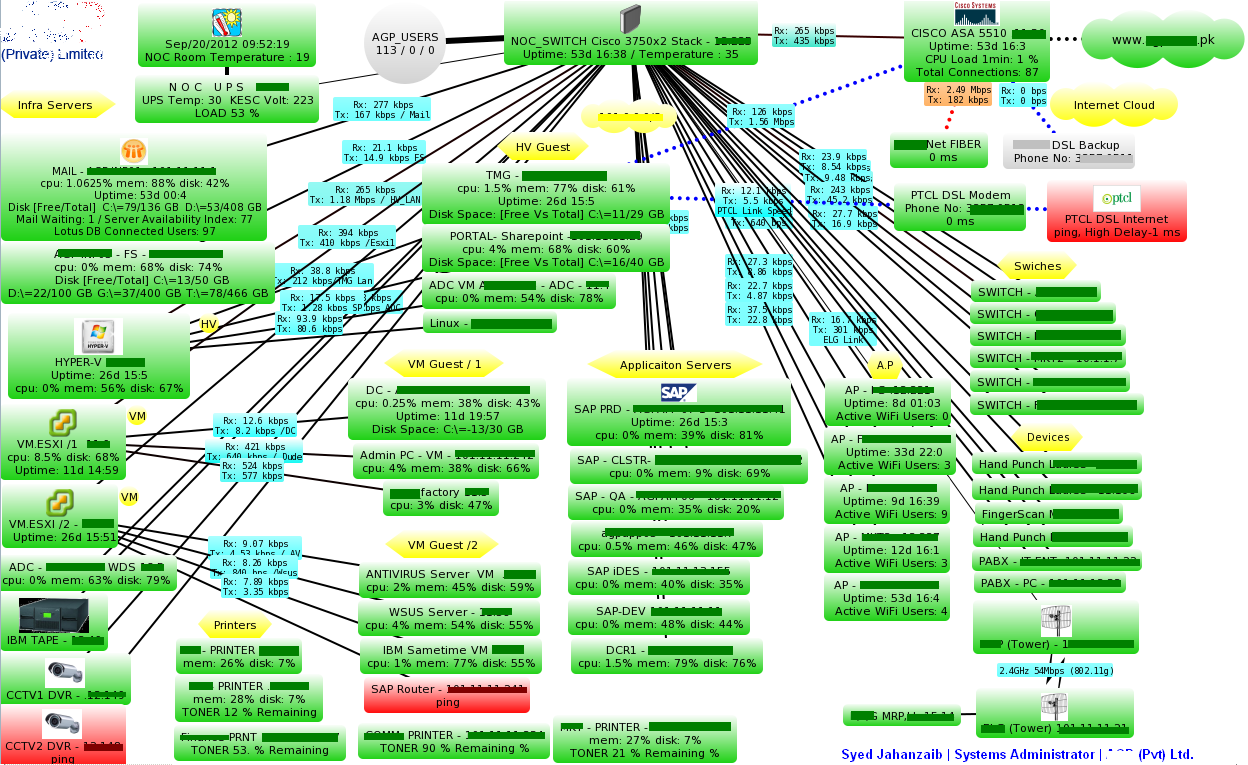
The dude Network
The Dude Network monitor dari mikrotik
The Dude Network monitor adalah aplikasi baru dari mikrotik yang mana dapat menjadi sebuah jalan anda untuk mengatur lingkungan jaringan anda, the dude akan otomatis membaca dengan cepat semua alat/computer yang terhubung dalam jaringan dalam satu jaringan lokal, menggambar dari rancangan peta dari jaringan lokal anda, mengamati layanan dari alat atau komputer dan memberitahu jika ada masalah servis dari alat/komputer dalam jaringan lokal anda.
Beberapa fitur yang tersedia dalam program the dude adalah :
- Dude bersifat gratis.
- Instalasi dan pemakaian mudah.
- Penemuan jaringan otomatis dan pengaturan tata letak jaringan.
- Mengizinkan anda untuk menyusun peta-peta sendiri dan menambahkan alat-alat sendiri.
- Dukungan untuk mengamati servis yang berjalan pada alat/komputer tersebut.
Uraian
tersebut diatas adalah sedikit penjelasan tentang the dude network
monitor dan beberapa fitur yang ada dalam the dude network monitor
meskipun masih banyak lagi fasilitas yang di berikan oleh the dude, akan
tetapi penulis akan mencoba memberikan sedikit tentang the dude network
monitor yang sesuai dengan fitur yang ada.
The
Dude bersifat gratis karena dapat di download di website milik
mikrotik, pada saat artikel ini di buat penulis mendownload aplikasi the
dude di alamat milik mikrotik yaitu http://www.mikrotik.com/download.html.
Langkah-langkah instalasi aplikasi the dude
- Download aplikasi the dude dari official website mikrotik.
- Setelah proses download selesai, jalankan proses instalasi seperti pada gambar dibawah ini :

- Setelah tampil seperti gambar diatas maka klik next, mka akan tampil seperti pada gambar dibawah ini :
- Klik tombol I Agree untuk melanjutkan proses instalasi, kemudian akan tampil seperti pada gambar dibawah ini :
- Pilih bahasa yang digunakan dalam bahasa penggunaan aplikasi, klik Next maka akan tampil seperti pada gambar dibawah ini :
- Setelah anda klik next kemudian pilih dimana aplikasi tersebut akan diinstal, kemudian klik install dan proses instalasi akan dimulai. Setelah proses instalasi berakhir maka akan muncul form seperti gambar dibawah ini :
- Proses instalasi the dude telah berakhir, jika anda ingin menjalankan the dude setelah proses instalasi maka pilih tanda centang pada Run The Dude. Klik Finish.
Kita
telah menjalankan proses instalasi fitur yang kedua dari the dude
network monitor. Mudah bukan ???, selanjutnya kita akan menjalankan
aplikasi dengan fitur ketiga dari the dude network monitor yaitu
penemuan jaringan otomatis dan pengaturan tata letak jaringan.
Langkah-langkah untuk menemukan jaringan adalah sebagai berikut :
- Setelah kita menjalankan aplikasi maka akan muncul form seperti dibawah ini :
- Dapat kita lihat saat pertama kali kita menjalankan the dude, akan muncul sebuah form Device Discovery form inilah yang akan mencari sebuah alat/komputer pada jaringan yang terhubung dalam satu subnet yaitu 192.168.0.0/24. Range IP yang dicari adalah 192.168.0.1-192.168.0.255. pada form device discovery lita pilih fast agar kita dapat dengan cepat menemukan sebuah alat/komputer, hanya dengan scan by ping jadi servis yang akan discan hanyalah ping saja dari alat/komputer yang terhubung pada sebuah jaringan.
- kemudian pada tab services dapat kita lihat apa saja yang bias kita scan servisnya akan tetapi jika kita memakai fast scan maka kita hanya akan scan servis ping saja.
- Pada tab Device type dapat kita lihat alat/komputer apa saja yang akan discan diantaranya Bridge, FTP Server, Mikrotik Device, Mail Server dan lain-lain. Silakan di pelajari untuk yang lain. Klik discover untuk mulai pencarian alat/komputer.
- Setelah selesai pencarian alat/komputer maka akan muncul jaringan dalam satu subnet yang kita cari yaitu seperti pada gambar dibawah ini :
- Setelah proses pencarian selesai maka akan muncul seperti pada gambar diatas. Sebagai catatan jika komputer dalam sebuah jaringan firewall nya hidup dan icmp echo request nya tidak dihidupkan maka komputer tersebut tidak dapat discan oleh the dude. Pada gambar diatas dapat dilihat ada sebuah alat/komputer yang tergambar hanya dengan IP saja dan ada yang berupa nama komputer nya, hal tersebut dikarenakan Netbios dari komputer ada yang mati dan ada yang hidup.
Selesai
sudah fitur untuk penemuan jaringan dalam satu subnet secara otomatis,
sekarang kita mencoba belajar tentang bagaimana kita menambhakan
alat/komputer dalam sebuah peta dalam sebuah jaringan komputer.
Langkah-langkah untuk menambahkan alat/komputer dalam sebuah jaringan adalah sebagai berikut :
- Tekan tombol plus merah seperti pada gambar berikut ini :
- dapat kita lihat pada gambar diatas tanda plus untuk menambahkan device, network, submap, static dan link yang akan coba saya jelaskan adalah device, network dan link. Device disini adalah alat/komputer yang akan digambar dalam peta jaringan tersebut. Network adalah banyak device yang terhubung dalam jaringan tersebut. Link adalah jalan menghubungkan antara device dengan network tersebut. Dari gambar diatas selanjutnya kita pilih device untuk menambhkan alat dalam jaringan tersebut. Setelah kita klik device maka akan muncul form seperti di bawah ini :
- Form diatas adalah form untuk menambahkan device misal seperti pada gambar tersebut kita menamabahkan device dengan spesifik IP 192.168.0.234. kita bisa memasukan username dan password jika device tersebut support akan telnet ataupun winbox. Biasanya ini kita gunakan hanya untuk komputer server yang menggunakan mikrotik ataupun komputer yang support telnet. Setelah kita memberikan IP pada device yang akan kita tambahkan klik Next hingga tampil seperti pada gambar dibawah ini :
- Pertama kali kita akan diberi daftar kosong, servis apa saja dari komputer tersebut yang akan kita scan. Untuk cara menambahkan servis kita klik tanda plus merah di pojok kiri atas form. Setelah kita klik maka akan tampil seperti gambar dibawah ini :
- Pada gambar diatas kita bisa gunakan servis ping dari komputer tersebut, kita pilih probenya adalah ping jadi kita akan cek komputernya dengan servis ping saja. Probe Interval, Probe Timeout dan Probe Down Count nya kita pilih default saja. Kemudian klik Ok, makan akan muncul device yang telah kita buat sendiri, seperti pada gambar dibawah ini :
- Setelah kita menambahkan device baru kita bisa menambahkan link yang menghubungkan antara device dengan network. Kita kembali ke langkah pertama dengan menekan tombol plus merah pada pojok kanan atas, kemudian pilih link. Kita sambungkan antara device dengan network. Akan tampil seperti pada gambar dibawah ini :
- setelah kita menambahkan link antara device yang baru kita buat dengan network maka akan muncul form seperti dibawah ini :
- Kita pilih mastering typenya adalah simple dan typenya adalah some link (artinya sembarang type dari koneksinya karena kita bisa pilih disitu jika card lan support gigabyte fast ethernet maka bisa kita bilih gigabyte fast ethernet).
Nah
selesai sudah untuk pembuatan device dan pembuatan link yang baru
sekarang kita bisa mengamati jaringan kita dengan menggunakan the dude.
Sekarang untuk yang terakhir yaitu mengamati jaringan coba kita lihat
gambar dibawah ini :
Pada
gambar diatas pada Router P Dinda dapat kita lihat berwarna merah
karena servis dari router tersebut mati dan servis yang mati tersebut
adalah servis ping, maka dapat dipastikan bahwa router tersebut telah
mati atau ada masalha pada jaringan yang menuju ke Router P Dinda. Jika
kita lihat properties dari Router P Dinda maka akan muncul form seperti
dibawah ini :
Dapat
kita lihat properties dari Router P Dinda servis yang ditunjukan down.
Seharusnya jika servis tersebut dalam keadaan hidup maka servis tersebut
berubah warna menjadi hijau. Nah mudah bukan ???
Selesai
sudah pengetahuan awal penggunaan aplikasi the dude network monitor
dari mikrotik. Masih banyak lagi yang bisa kita pelajari dari the dude
ini dan kita bisa mengaplikasikan untuk memantau dan mengamati jaringan
server di lingkungan kita.
Referensi :
Belajar Mikrotik
Belajar Mikrotik - Apa Itu Mikrotik
MikroTik RouterOS™ adalah sistem operasi dan perangkat lunak yang dapat digunakan untuk menjadikan komputer manjadi router network yang handal, mencakup berbagai fitur yang dibuat untuk ip network dan jaringan wireless, cocok digunakan oleh ISP dan provider hotspot.Pendahuluan Belajar Mikrotik
Kebutuhan akan akses internet dewasa ini sangat tinggi sekali. Baik untuk mencari informasi, artikel, pengetahuan terbaru atau bahkan hanya untuk chating sehingga seperti suatu keharusan kita yang bergelut di dunia IT Networking harus mengeri dan belajar Mikrotik - apa itu Mikrotik. Pembagian nomor untuk internet atau biasa disebut dalam dunia networking adalah IP Address sudah sangat menipis atau sudah hampir habis.Satu IP Address perlu sekali berhubungan dengan IP address lainnya yang berbeda class atau subnet, maka diperlukanlah suatu proses system untuk menghubungkan IP Address itu, yaitu routing. Routing akan membuat sebuah rantai jaringan saling terhubung dan bias berkomunikasi dengan baik, dan informasi yang tersedia di satu IP Address akan didapatkan di IP address yang lainnya.
Device atau perangkat yang digunakan untuk proses routing biasa disebut router. Router terdiri dari hardware & software keduanya harus terpasang dengan sejalan atau sinkron supaya bisa bekerja dengan baik. Router bisa kita peroleh dengan cara memakai langsung tanpa harus install system dengan menggunakan router broadband atau kita bisa menggunakan komputer untuk membuat router dengan cara menginstall system operasi atau software untuk membuat router dengan catatan hardware pun mendukung untuk proses routing. Mikrotik adalah salah satu vendor baik hardware dan software yang menyediakan fasilitas untuk membuat router. Salah satunya adalah Mikrotik Router OS, ini adalah Operating system yang khusus digunakan untuk membuat sebuah router dengan cara menginstallnya ke komputer. Fasilitas atau tools yang disediakan dalam Mikrotik Router Os sangat lengkap untuk membangun sebuah router yang handal dan stabil.
Sejarah Mikrotik
Mikrotik adalah perusahaan kecil berkantor pusat di Latvia, bersebelahan dengan Rusia, pembentukannya diprakarsai oleh John Trully dan Arnis Riekstins. John Trully yang berkebangsaan Amerika Serikat berimigrasi ke Latvia dan berjumpa Arnis yang sarjana Fisika dan Mekanika di sekitar tahun 1995.[1]Tahun 1996 John dan Arnis mulai me-routing dunia (visi Mikrotik adalah me-routing seluruh dunia). Mulai dengan sistem Linux dan MS DOS yang dikombinasikan dengan teknologi Wireless LAN (W-LAN) Aeronet berkecepatan 2Mbps di Moldova, tetangga Latvia, baru kemudian melayani lima pelanggannya di Latvia, karena ambisi mereka adalah membuat satu peranti lunak router yang handal dan disebarkan ke seluruh dunia.Ini agak kontradiksi dengan informasi yang ada di web Mikrotik, bahwa mereka mempunyai 600 titik (pelanggan) wireless dan terbesar di dunia.Prinsip dasar mereka bukan membuat Wireless ISP (WISP), tapi membuat program router yang handal dan dapat dijalankan di seluruh dunia.Latvia hanya merupakan “tempat eksperimen” John dan Arnis, karena saat ini mereka sudah membantu negara-negara lain termasuk Srilanka yang melayani sekitar empat ratusan pelanggannya.
Linux yang mereka gunakan pertama kali adalah Kernel 2.2 yang dikembangkan secara bersama-sama dengan bantuan 5 - 15 orang staf R&D Mikrotik yang sekarang menguasai dunia routing di negara-negara berkembang. Selain staf di lingkungan Mikrotik, menurut Arnis, mereka merekrut juga tenaga-tenaga lepas dan pihak ketiga yang dengan intensif mengembangkan Mikrotik secara maraton.
Jenis-Jenis Mikrotik
Berikut ini jenis-jenis dari MikroTik:Mikrotik RouterOS™
Adalah versi MikroTik dalam bentuk perangkat lunak yang dapat diinstal pada komputer rumahan (PC) melalui CD. Anda dapat mengunduh file image MikroTik RouterOS dari website resmi MikroTik, www.mikrotik.com. Namun, file image ini merupakan versi trial MikroTik yang hanya dapat dalam waktu 24 jam saja. Untuk dapat menggunakannya secara full time, anda harus membeli lisensi key dengan catatan satu lisensi hanya untuk satu harddisk.
Fitur - Fitur Mikrotik
Berikut fitur dari MikroTikPenanganan Protokol TCP/IP:
- Firewall dan NAT
- Routing - Static routing
- Data Rate Management
- Hotspot
- Point-to-Point tunneling protocols
- Simple tunnels
- IPsec
- Web proxy
- Caching DNS client
- DHCP
- Universal Client
- VRRP
- UPnP
- NTP
- Monitoring/Accounting
- SNMP
- M3P
- MNDP
- Tools
- Wireless
- Bridge
- Virtual LAN
- Synchronous
- Asynchronous
- ISDN
- SDSL
Level RouterOS dan Kemampuannya
Mikrotik RouterOS hadir dalam berbagai level.Tiap level memiliki kemampuannya masing-masing, mulai dari level 3, hingga level 6.Secara singkat, level 3 digunakan untuk router berinterface ethernet, level 4 untuk wireless client atau serial interface, level 5 untuk wireless AP, dan level 6 tidak mempunyai limitasi apapun. Untuk aplikasi hotspot, bisa digunakan level 4 (200 pengguna), level 5 (500 pengguna) dan level 6 (tidak terbatas).Manual Dokumentasi
MikroTik RouterOS menyediakan referensi manual untuk dokumentasinya di antara dokumentasi tersebut yaitu Remote Administration, IP Addressing and Routing, Interfaces, Virtual Private Networking, Authentication, Authorization, Accounting and Monitoring, Firewall and Quality of Service, Plug-and-Play Network Access, System Information and Utilities, Diagnostics Tools, High Availability.Sekian artikel untuk belajar Mikrotik - apa itu Mikrotik yang bisa saya sampaikan dan dibawah ini telah saya lampirkan beberapa link yang merupakan referensi artikel ini.
http://www.mikrotik.co.id/http://ardigalau.blogspot.com/2012/01/belajar-mikrotik-apa-itu-mikrotik.html
http://ittechnosolutindo.com/index.php?option=com_content&view=article&id=103:apa-itu-mikrotik&catid=41:artikel&Itemid=18
http://rachmad29.blogspot.com/2008/11/apa-itu-mikrotik.html
http://fabrie.blogspot.com/2011/08/apa-itu-mikrotik.html
Monday, January 14, 2013
ilmu internet
Internet berkembang sangat cepat di Negara berkembang seperti
Indonesia. Namun meskipun begitu, masih banyak yang belum mengetahui
istilah-istilah umum internet.
Pada pembahasan kali ini saya akan menjabarkan istilah-istilah internet dari yang umum hingga yang jarang di temukan bagi pengguna internet di Indonesia. Tentu saja lengkap dengan pengertiannya dengan harapan agar pengguna internet tidak lagi bingung jika nanti menemukan istilah-istilah yang sebelumnya tidak pernah di temukan.
Oke langsung saja, berikut istilah-istilah internet beserta pengertiannya yang biasa ditemukan ketika browsing:
Banner :
adalah media informasi dalam bentuk image / gambar untuk menayangkan iklan bergambar pada sebuah webpage.
CGI/Perl :
bahasa komputer yang digunakan untuk membuat program interaktif di dalam sebuah webpage. Dikembangkan oleh pemakai komputer UNIX/LINUX.
Chat :
adalah sebuah program yang diterapkan dalam sebuah jaringan komputer (termasuk internet) yang digunakan oleh user untuk mengirim dan menerima pesan dalam bentuk tulisan (ketik) secara realtime (idealnya tidak ada waktu tunggu).
Chatting :
istilah khusus yang digunakan untuk melakukan interaksi di program chat.
Client :
adalah sebuah komputer yang bertugas menerima data dan informasi yang telah diolah oleh Server yang diperlukan oleh user. Client biasanya di kendalikan / digunakan oleh seorang user.
Dial-Up :
adalah jenis koneksi internet dengan menggunakan jaringan telpon.
Dial-Up Networking :
adalah fasilitas network yang dimiliki oleh sistem operasi Microsoft Windows yang dapat digunakan untuk melakukan koneksi Dial-Up, yaitu koneksi jaringan, baik jaringan komputer atau internet, dengan menggunakan fasilitas jaringan telpon.
Domain name :
adalah nama khusus dan unik yang digunakan untuk penamaan situs web pada internet.
Download :
adalah proses pengambilan atau transfer file dari sebuah situs web internet ke media penyimpanan yang terdapat di komputer Client yang dipakai oleh user.
E-Commerce :
Electronic Commerce adalah istilah yang digunakan untuk menyatakan perdagangan atau transaksi perbankan elektronis di internet, baik Business to Business E-Commerce maupun Business to Costumer E-Commerce.
E-mail :
atau elektronic mail atau surat elektronik adalah sebuah program yang diterapkan dalam sebuah jaringan komputer (termasuk internet) yang digunakan oleh user untuk mengirimkan pesan dalam bentuk tulisan (ketik) atau gambar kepada user lain di dalam atau di luar jaringan komputer tersebut. User dapat pula menerima (receive e-mail), membalas (reply e-mail), dan meneruskan (forward e-mail) kepada user lain
FTP :
file transfer protocol adalah protokol (antarmuka) yang digunakan untuk men-transfer, mengirim atau menerima file dari internet.
Hacker :
adalah seorang yang ahli dalam bidang komputer, internet pada khususnya, dimana dengan keahliannya tersebut dapat menembus, merusak, serta melakukan hal-hal yang tidak diinginkan dalam suatu jaringan komputer (termasuk internet). Misalnya merusak website yang ada, merusak program yang telah di buat oleh webmaster, atau administrator.
Homepage :
adalah halaman muka atau halaman utama yang ditampilkan dari sebuah website di internet, jika user memasuki alamat site tersebut pada webbrowser.
HTML :
Hyper Text Markup Language, adalah bahasa komputer yang digunakan untuk membuat sebuah halaman webpage.
Http://
http atau Hyper Text Transfer Protocol adalah kode yang dituliskan pada awal site, untuk menjelaskan pada program webbrowser bahwa protokol (antarmuka) yang digunakan adalah http
Internet Explorer :
program komputer yang digunakan untuk dapat menampilkan halaman-halaman yang ada pada sebuah website di internet, yang dibuat oleh Microsoft Corp.
Internet-TV : adalah sebuah TV yang dimodifikasi untuk dapat digunakan sebagai media / alat untuk berkomunikasi dan berinteraksi melalui internet.
Intranet :
sumber daya informasi yang digunakan untuk kepentingan internal dari suatu instansi atau perusahaan dengan menggunakan jaringan komputer yang ada.
ISP :
Internet Service Provider, adalah lembaga/instansi/perusahaan yang menyediakan jasa pelayanan penyedia jaringan internet.
Login : otorisasi yang dilakukan oleh seorang user dengan memasukkan username dan password di dalam sebuah jaringan komputer (termasuk internet), program interaksi, atau surat elektronik (e-mail).
Logoff :
tidak melanjutkan kembali atau keluar dari sebuah sebuah jaringan komputer (termasuk internet), program interaksi, atau surat elektronik (e-mail).
Lycos :
adalah search engine di internet yang dapat digunakan oleh user untuk mencari. http://www.lycos.com
Modem :
adalah alat komunikasi tambahan yang digunakan oleh komputer / notebook agar bisa melakukan koneksi dengan jaringan komputer lain, internet misalnya
Netscape Navigator :
program komputer yang digunakan untuk dapat menampilkan halaman-halaman yang ada pada sebuah website di internet, yang dibuat oleh Netscape Corp.
Password :
kode rahasia yang digunakan oleh user untuk dapat mengotorisasikan username yang dia miliki untuk dapat semasuki sebuah jaringan komputer (termasuk internet), program interaksi, atau surat elektronik (e-mail).
Plugin :
adalah program khusus yang dapat di tambahkan pada program webbrowser dimana dapat membantu webbrowser untuk dapat menampilkan animasi, program interaksi, 3D object, tertentu dengan baik.
Script :
adalah kumpulan perintah yang disusun dalam bahasa komputer tertentu (Java, VisualBasic, CGI/Perl) untuk melakukan sebuah program interaktif atau animasi dalam sebuah webpage.
Search Engine :
adalah sebuah program di internet (website tertentu) yang digunakan untuk mencari informasi tertentu yang di perlukan oleh user. Misal : Yahoo, Lycos, Altavista, Excite dan lainnya.
Server :
adalah sebuah komputer yang bertugas melayani pembagian serta pengolahan informasi yang diperlukan oleh Client. Server biasanya di kendalikan oleh seorang admin.
Upload :
adalah proses pengiriman atau transfer file dari media penyimpanan yang terdapat di komputer Client yang dipakai oleh user ke sebuah situs web di internet.
User :
pemakai atau pengguna dalam sebuah jaringan komputer (termasuk internet), program interaksi, atau surat elektronik (e-mail).
Virus :
adalah program tersembunyi yang dapat ‘menebeng’ atau ‘membonceng’ pada program lain yang terdapat pada internet, atau pada surat elektronik, yang sangat merugikan user dan admin, dimana program tersebut dapat merusak program lain yang dimiliki oleh user di komputernya, dan juga dapat merusak program interaksi yang terdapat pada situs web yang sedang di maintain oleh admin.
VisualBasic :
bahasa komputer yang digunakan untuk membuat program interaktif di dalam sebuah webpage. Dikembangkan oleh perusahaan Microsoft Corp.
Voice-mail :
sama seperti halnya dengan e-mail akan tetapi yang dikirimkan bukan berupa teks, melainkan berupa suara.
WAP :
Wireless Application Protocol, adalah fasilitas pada handphone yang dapat digunakan untuk menjalankan aplikasi tertentu yang terhubung dengan internet. Dengan WAP kita dapat menggunakan internet tidak saja untuk menerima dan mengirim handphone, bahkan untuk kalender, jadwal, serta gambar.
Web browser :
program komputer yang digunakan untuk menampilkan webpage. Contoh web browser : netscape navigator, internet explorer, dan lain-lain.
Webmaster :
seorang yang bertanggungjawab untuk membuat dan memelihara situs web yang bersangkutan.
Web page :
adalah halaman yang dapat ditampilkan di sebuah website di internet, yang dapat menampilkan, teks, gambar, bahkan suara, animasi dan video.
Website :
adalah sebuah kumpulan halaman (webpages) yang di awali dengan halaman muka (homepage) yang berisikan informasi, iklan, serta program interaksi.
www :
world wide web adalah istilah yang digunakan dalam internet untuk awal
Pada pembahasan kali ini saya akan menjabarkan istilah-istilah internet dari yang umum hingga yang jarang di temukan bagi pengguna internet di Indonesia. Tentu saja lengkap dengan pengertiannya dengan harapan agar pengguna internet tidak lagi bingung jika nanti menemukan istilah-istilah yang sebelumnya tidak pernah di temukan.
Oke langsung saja, berikut istilah-istilah internet beserta pengertiannya yang biasa ditemukan ketika browsing:
Banner :
adalah media informasi dalam bentuk image / gambar untuk menayangkan iklan bergambar pada sebuah webpage.
CGI/Perl :
bahasa komputer yang digunakan untuk membuat program interaktif di dalam sebuah webpage. Dikembangkan oleh pemakai komputer UNIX/LINUX.
Chat :
adalah sebuah program yang diterapkan dalam sebuah jaringan komputer (termasuk internet) yang digunakan oleh user untuk mengirim dan menerima pesan dalam bentuk tulisan (ketik) secara realtime (idealnya tidak ada waktu tunggu).
Chatting :
istilah khusus yang digunakan untuk melakukan interaksi di program chat.
Client :
adalah sebuah komputer yang bertugas menerima data dan informasi yang telah diolah oleh Server yang diperlukan oleh user. Client biasanya di kendalikan / digunakan oleh seorang user.
Dial-Up :
adalah jenis koneksi internet dengan menggunakan jaringan telpon.
Dial-Up Networking :
adalah fasilitas network yang dimiliki oleh sistem operasi Microsoft Windows yang dapat digunakan untuk melakukan koneksi Dial-Up, yaitu koneksi jaringan, baik jaringan komputer atau internet, dengan menggunakan fasilitas jaringan telpon.
Domain name :
adalah nama khusus dan unik yang digunakan untuk penamaan situs web pada internet.
Download :
adalah proses pengambilan atau transfer file dari sebuah situs web internet ke media penyimpanan yang terdapat di komputer Client yang dipakai oleh user.
E-Commerce :
Electronic Commerce adalah istilah yang digunakan untuk menyatakan perdagangan atau transaksi perbankan elektronis di internet, baik Business to Business E-Commerce maupun Business to Costumer E-Commerce.
E-mail :
atau elektronic mail atau surat elektronik adalah sebuah program yang diterapkan dalam sebuah jaringan komputer (termasuk internet) yang digunakan oleh user untuk mengirimkan pesan dalam bentuk tulisan (ketik) atau gambar kepada user lain di dalam atau di luar jaringan komputer tersebut. User dapat pula menerima (receive e-mail), membalas (reply e-mail), dan meneruskan (forward e-mail) kepada user lain
FTP :
file transfer protocol adalah protokol (antarmuka) yang digunakan untuk men-transfer, mengirim atau menerima file dari internet.
Hacker :
adalah seorang yang ahli dalam bidang komputer, internet pada khususnya, dimana dengan keahliannya tersebut dapat menembus, merusak, serta melakukan hal-hal yang tidak diinginkan dalam suatu jaringan komputer (termasuk internet). Misalnya merusak website yang ada, merusak program yang telah di buat oleh webmaster, atau administrator.
Homepage :
adalah halaman muka atau halaman utama yang ditampilkan dari sebuah website di internet, jika user memasuki alamat site tersebut pada webbrowser.
HTML :
Hyper Text Markup Language, adalah bahasa komputer yang digunakan untuk membuat sebuah halaman webpage.
Http://
http atau Hyper Text Transfer Protocol adalah kode yang dituliskan pada awal site, untuk menjelaskan pada program webbrowser bahwa protokol (antarmuka) yang digunakan adalah http
Internet Explorer :
program komputer yang digunakan untuk dapat menampilkan halaman-halaman yang ada pada sebuah website di internet, yang dibuat oleh Microsoft Corp.
Internet-TV : adalah sebuah TV yang dimodifikasi untuk dapat digunakan sebagai media / alat untuk berkomunikasi dan berinteraksi melalui internet.
Intranet :
sumber daya informasi yang digunakan untuk kepentingan internal dari suatu instansi atau perusahaan dengan menggunakan jaringan komputer yang ada.
ISP :
Internet Service Provider, adalah lembaga/instansi/perusahaan yang menyediakan jasa pelayanan penyedia jaringan internet.
Login : otorisasi yang dilakukan oleh seorang user dengan memasukkan username dan password di dalam sebuah jaringan komputer (termasuk internet), program interaksi, atau surat elektronik (e-mail).
Logoff :
tidak melanjutkan kembali atau keluar dari sebuah sebuah jaringan komputer (termasuk internet), program interaksi, atau surat elektronik (e-mail).
Lycos :
adalah search engine di internet yang dapat digunakan oleh user untuk mencari. http://www.lycos.com
Modem :
adalah alat komunikasi tambahan yang digunakan oleh komputer / notebook agar bisa melakukan koneksi dengan jaringan komputer lain, internet misalnya
Netscape Navigator :
program komputer yang digunakan untuk dapat menampilkan halaman-halaman yang ada pada sebuah website di internet, yang dibuat oleh Netscape Corp.
Password :
kode rahasia yang digunakan oleh user untuk dapat mengotorisasikan username yang dia miliki untuk dapat semasuki sebuah jaringan komputer (termasuk internet), program interaksi, atau surat elektronik (e-mail).
Plugin :
adalah program khusus yang dapat di tambahkan pada program webbrowser dimana dapat membantu webbrowser untuk dapat menampilkan animasi, program interaksi, 3D object, tertentu dengan baik.
Script :
adalah kumpulan perintah yang disusun dalam bahasa komputer tertentu (Java, VisualBasic, CGI/Perl) untuk melakukan sebuah program interaktif atau animasi dalam sebuah webpage.
Search Engine :
adalah sebuah program di internet (website tertentu) yang digunakan untuk mencari informasi tertentu yang di perlukan oleh user. Misal : Yahoo, Lycos, Altavista, Excite dan lainnya.
Server :
adalah sebuah komputer yang bertugas melayani pembagian serta pengolahan informasi yang diperlukan oleh Client. Server biasanya di kendalikan oleh seorang admin.
Upload :
adalah proses pengiriman atau transfer file dari media penyimpanan yang terdapat di komputer Client yang dipakai oleh user ke sebuah situs web di internet.
User :
pemakai atau pengguna dalam sebuah jaringan komputer (termasuk internet), program interaksi, atau surat elektronik (e-mail).
Virus :
adalah program tersembunyi yang dapat ‘menebeng’ atau ‘membonceng’ pada program lain yang terdapat pada internet, atau pada surat elektronik, yang sangat merugikan user dan admin, dimana program tersebut dapat merusak program lain yang dimiliki oleh user di komputernya, dan juga dapat merusak program interaksi yang terdapat pada situs web yang sedang di maintain oleh admin.
VisualBasic :
bahasa komputer yang digunakan untuk membuat program interaktif di dalam sebuah webpage. Dikembangkan oleh perusahaan Microsoft Corp.
Voice-mail :
sama seperti halnya dengan e-mail akan tetapi yang dikirimkan bukan berupa teks, melainkan berupa suara.
WAP :
Wireless Application Protocol, adalah fasilitas pada handphone yang dapat digunakan untuk menjalankan aplikasi tertentu yang terhubung dengan internet. Dengan WAP kita dapat menggunakan internet tidak saja untuk menerima dan mengirim handphone, bahkan untuk kalender, jadwal, serta gambar.
Web browser :
program komputer yang digunakan untuk menampilkan webpage. Contoh web browser : netscape navigator, internet explorer, dan lain-lain.
Webmaster :
seorang yang bertanggungjawab untuk membuat dan memelihara situs web yang bersangkutan.
Web page :
adalah halaman yang dapat ditampilkan di sebuah website di internet, yang dapat menampilkan, teks, gambar, bahkan suara, animasi dan video.
Website :
adalah sebuah kumpulan halaman (webpages) yang di awali dengan halaman muka (homepage) yang berisikan informasi, iklan, serta program interaksi.
www :
world wide web adalah istilah yang digunakan dalam internet untuk awal
Subscribe to:
Posts (Atom)